Proxy Cap
Proxy Cap 是一套功能強大的代理程式,幾乎能把您電腦上任何的軟體(遊戲)透過本站Socks5伺服器代理連線。請至檔案下載區下載Proxy Cap安裝程式及中文化。
- 點選下載好的安裝程式即可開始安裝,請點選「Next」進行下個步驟。
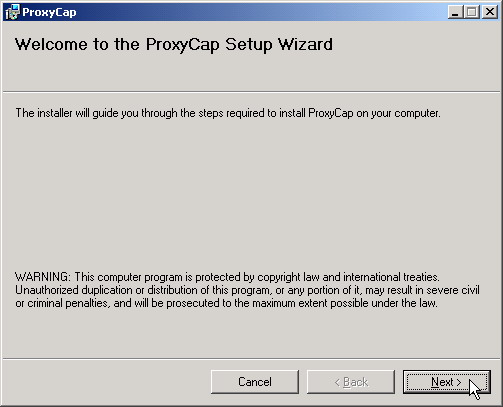
- 程式安裝的路徑,除非你要更改安裝位置,否則請直接請點選「Next」進行下個步驟。
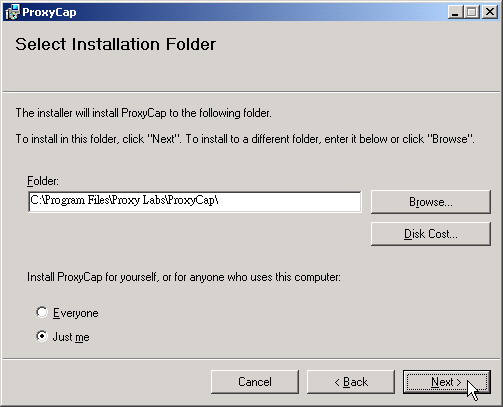
- 確定安裝的頁面,請點選「Next」進行下個步驟。
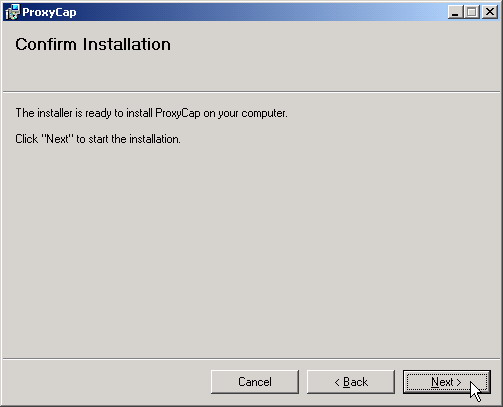
- 安裝成功,請點選「Close」完成安裝。(Win98或WinME的系統可能會要求您重新開機!)
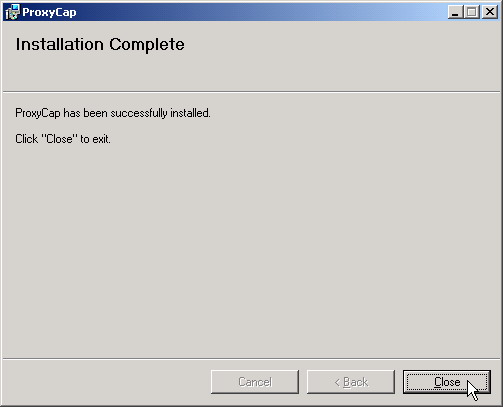
- 點選下載好的中文化程式將ProxyCap中文化,請按「安裝」。
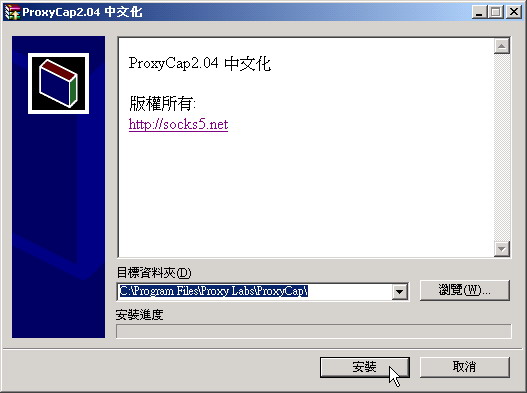
- 點選桌面「ProxyCap」的圖示啟動ProxyCap

- 第一次使用會要求您輸入註冊序號,請點選「輸入註冊序號...」
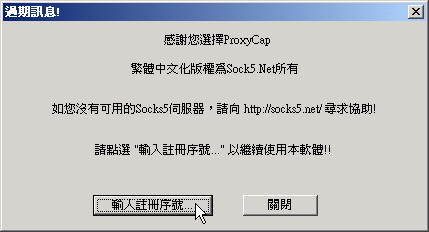
- 請輸入您的「姓名」及「註冊序號」(註冊序號就是您在本站的會員帳號)

- 此為「ProxyCap」的設定頁面,共分為三大頁,我們先在「Proxies」的部份設定一組代理伺服器。點選「Manage Your Proxies」右邊的「新增代理伺服器」按鈕。
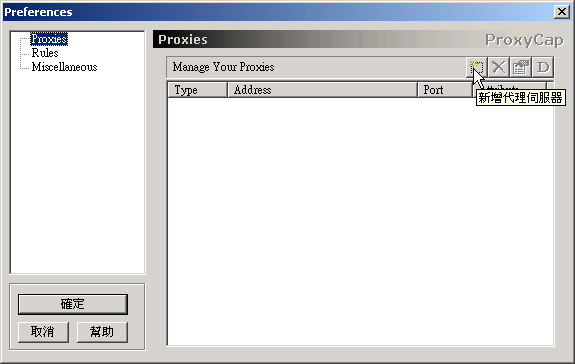
- 「IP/Domain」請輸入本站Socks5伺服器的IP「219.87.152.29」,「Port」請輸入23或110,並勾選「需要驗證」,並請輸入您在本站申請的代理伺服器「專用帳號」及「專用密碼」,「代理UDP協定」建議勾選,然後點選「確定」完成設定。
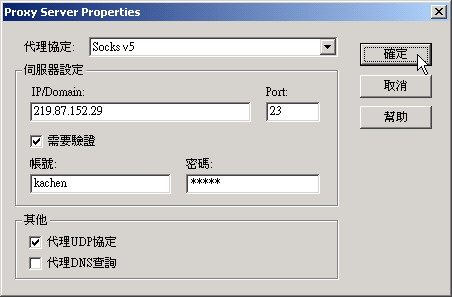
- 接下來請點選「Rules」頁面來設定代理規則,所謂的規則就是要控制哪些連線需要代理,哪些連線不需要。
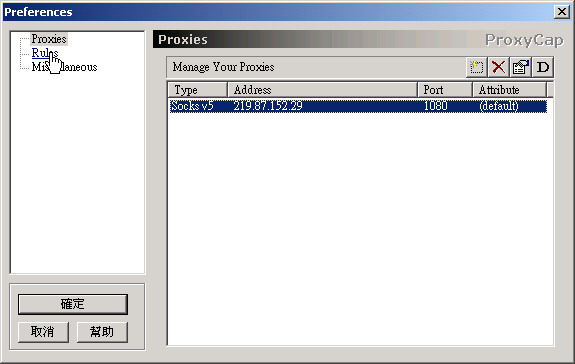
- 您可以看到預設是沒有任何規則的,所以沒有任何連線會透過代理,請點選「Edit Tunneling Rules」右邊的「新增代理規則」按鈕。
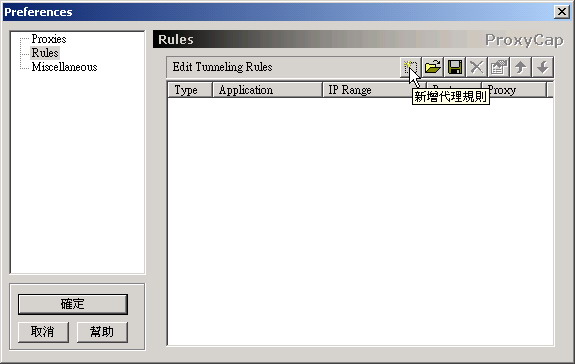
- 請直接按「確定」不用作任何修改。(這條規則會將所有的連線都透過代理)
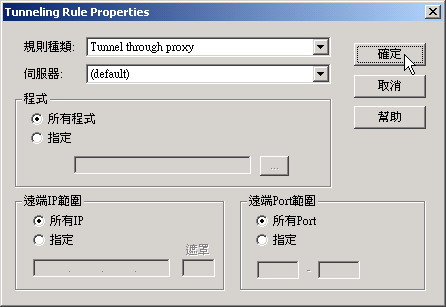
- 看看「Rules」頁面是不是就多了條規則。
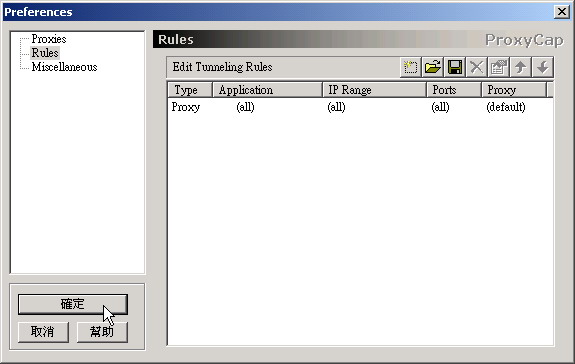
- 接下來請點選「Miscellaneous」頁面,如果不希望電腦開機時會自動執行ProxyCap的話,可以關閉這個功能。請按「確定」完成所有設定。
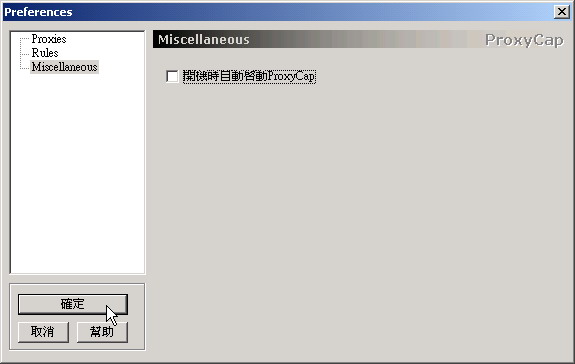
- 嘗試開啟一個會使用到網路的應用程式(遊戲程式),如果以上步驟沒設定錯的話,應用程式應該就會正常連線,本範例是開啟BBS軟體,成功連上BBS站台後果然來源IP已經變成Socks5伺服器的IP了,這就代表BBS軟體確實是透過代理伺服器連線囉。

- 如果無法連線,請在「ProxyCap」的圖示上按「滑鼠右鍵」並點選「錯誤紀錄」,看看是哪裡出了錯!

- 本範例的第一個錯誤訊息是「無法連上代理伺服器」,請檢查伺服器IP或PORT是不是設定錯誤或請換別的PORT試試看;第二個錯誤訊息是「身分驗證失敗」,通常是代理伺服器專用帳號的「密碼錯誤」或是「流量用盡」等問題。
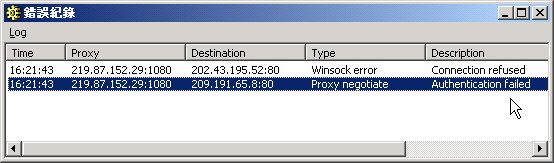
- 要修改ProxyCap的設定請在「ProxyCap」的圖示上按「滑鼠右鍵」並點選「設定...」,如此可重複第9~15步驟。

- 不用代理連線時請在「ProxyCap」的圖示上按「滑鼠右鍵」並點選「離開」,以減少流量的消耗。
